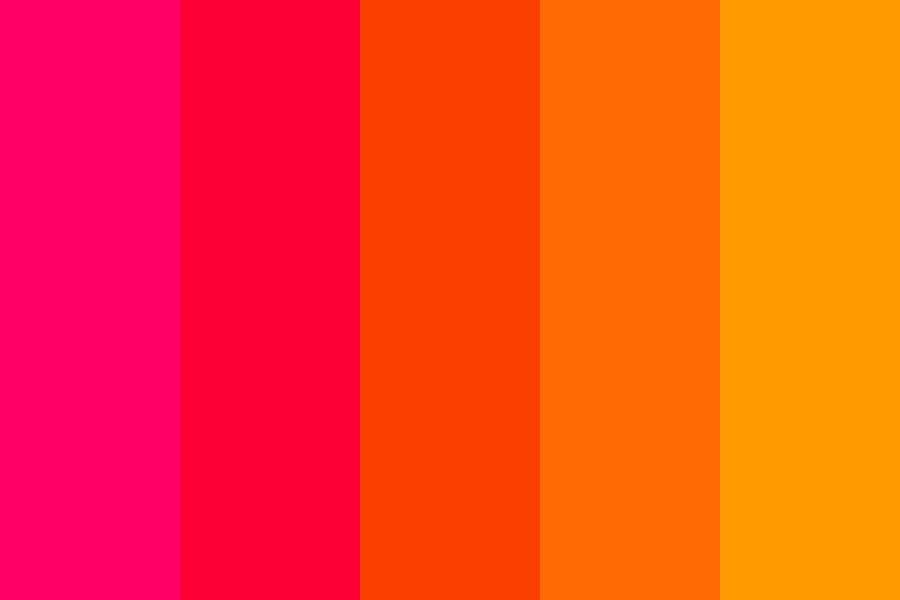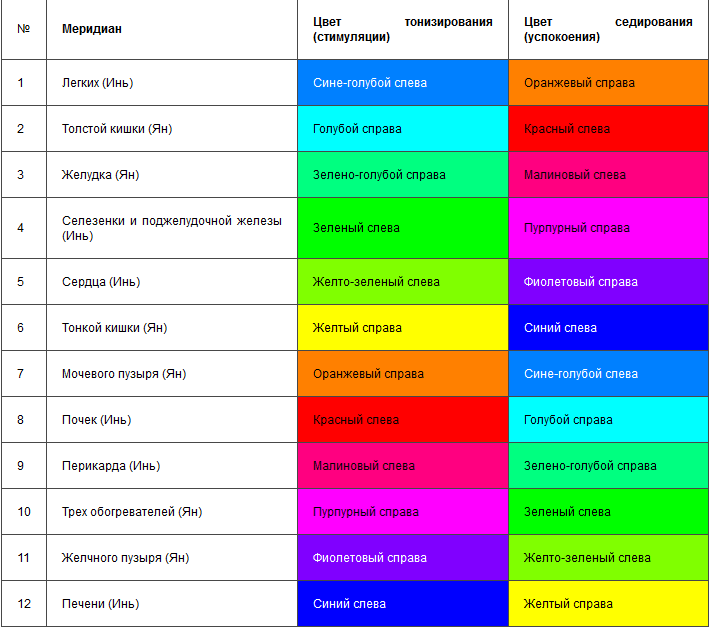Содержание
Как задаются цвета в Html и CSS коде, подбор RGB оттенков в таблицах, выдаче Яндекса и других программах
Обновлено 19 мая 2021 Просмотров: 79 214 Автор: Дмитрий Петров
Здравствуйте, уважаемые читатели блога KtoNaNovenkogo.ru. Я продолжаю публиковать статьи в рубрике «HTML для чайников». Сегодня хочу поговорить про цвета в HTML и CSS коде, пояснить для тех, кто еще не в курсе, как можно их задать, каким образом они формируются, как для поиска или захвата нужного колора использовать специально предназначенные для этого программы и многое другое.
Вопрос задания нужного оттенка может быть особенно актуален для начинающих вебмастеров, когда не совсем понятны приводимые в web документе их коды (например, #f3af6c) и не понятно каким образом и откуда можно будет взять эту информацию (где найти таблицы Html и CSS цветов), и как их использовать для оформления текстового или какого-либо другого блока web документа.
Позволю себе вам напомнить, что мы уже успели познакомиться с основополагающими принципами, используемыми в языке гипертекстовой разметки. Так же мы уже рассмотрели теги img и гиперссылки, узнали, как создается таблица, узнали много вариантов создания Html форм и то, как осуществлять верстку сайта.
Так же мы уже рассмотрели теги img и гиперссылки, узнали, как создается таблица, узнали много вариантов создания Html форм и то, как осуществлять верстку сайта.
Коды и таблица базовых RGB цветов
Вполне логично, что в языке гипертекстовой разметки и таблицах каскадных стилей имеется возможность цветового оформления документов, ибо в противном случае сайты были бы очень скучными и однотипными. Для этого обычно используют модель под названием RGB (аббревиатура, образованная от трех английских слов, обозначающих красный, зеленый и синий).
В модели RGB используются только три цвета (понятно, что это красный, зеленый и синий), каждый из которых может быть представлен с разным уровнем яркости свечения. Для каждого из каналов (красный, зеленый и синий) можно будет выбрать одну из 256 возможных градаций яркости. Число 256 взято по той причине, что столько значений оттенков можно закодировать в одном байте информации.
Соответственно, для своего web документа мы можем выбрать любой оттенок из огромного количества возможных (256*256*256).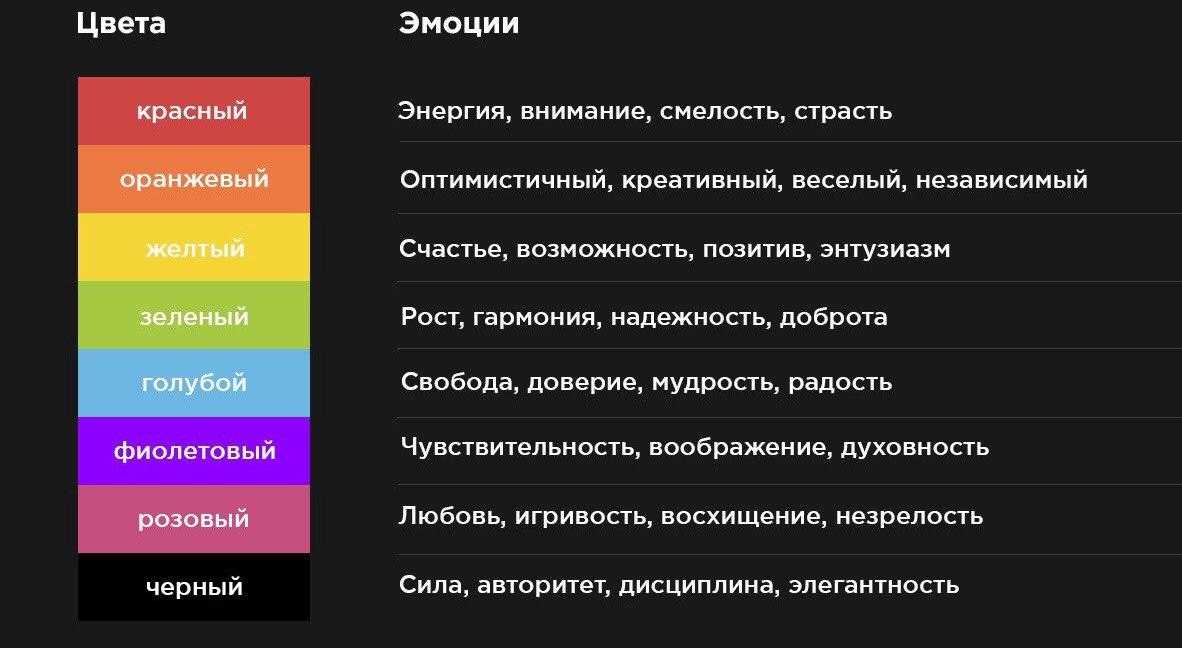 Например, для получения черного цвета нужно, чтобы у всех трех каналов цветовой схемы было нулевое значение яркости, а для получения белого — красный, зеленый и синий цвета должны иметь максимальную яркость.
Например, для получения черного цвета нужно, чтобы у всех трех каналов цветовой схемы было нулевое значение яркости, а для получения белого — красный, зеленый и синий цвета должны иметь максимальную яркость.
Давайте теперь попробуем разобраться, как задать яркость в каждом канале и сколько у нас есть для этого возможностей?
На самом деле, есть два основных способа:
- задание с помощью записи яркости по каждому из каналов (красному, зеленому и синему) в шестнадцатеричной системе счисления
- задание с помощью ввода названия цвета в коде web документа
Давайте начнем со сложного и попробуем разобраться с записью цветов в шестнадцатиричном коде. Если бы мы хотели, например, записать код белого в десятичной системе, то получили бы код 256 256 256, а для черного — 0 0 0. Тут, наверное, все понятно.
Но в шестнадцатеричной системе счисления кроме арабских цифр используются еще и первые шесть букв латинского алфавита, ну и есть своя специфика формирования цифр.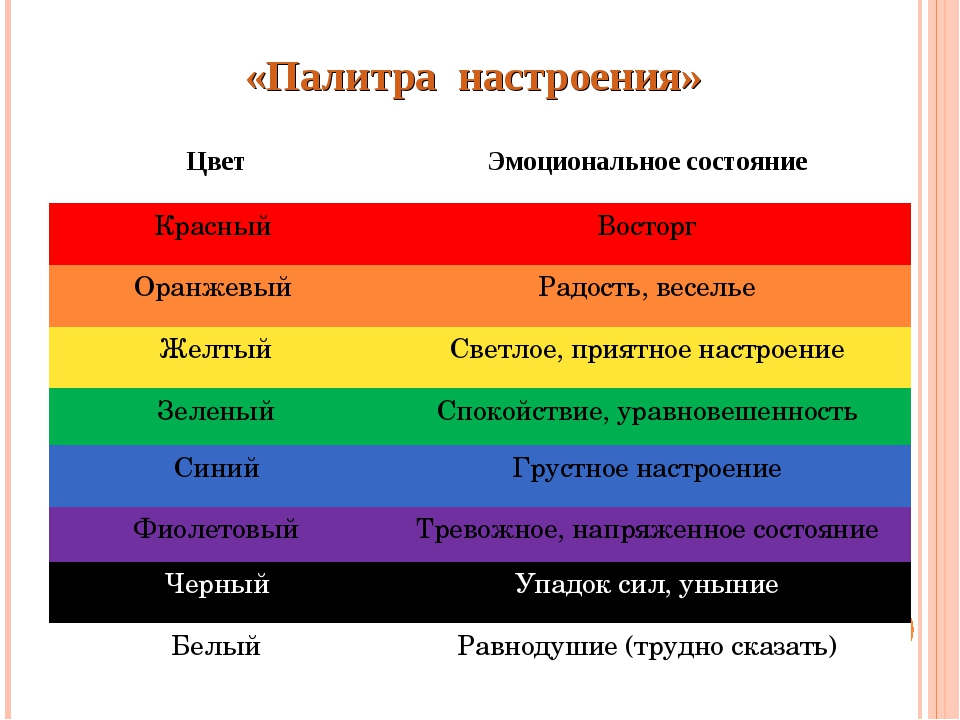 Углубляться в это, думаю, не стоит, но для примера скажу, что белый для Html можно будет задать так: #ffffff, а черный так: #000000. Т.е. 00 соответствует 0 в десятичной системе счисления, а ff соответствует 256.
Углубляться в это, думаю, не стоит, но для примера скажу, что белый для Html можно будет задать так: #ffffff, а черный так: #000000. Т.е. 00 соответствует 0 в десятичной системе счисления, а ff соответствует 256.
Т.е. на каждый канал RGB цвета в CSS коде отводится две шестнадцатеричных цифры, поэтому записи значения цвета состоят из шести цифр (или букв, которые приравнены к цифрам в шестнадцатеричной системе), перед которыми ставится знак решетки «#». Все довольно просто.
Например, в приведенной таблице для простейших оттенков их шестнадцатиричные записи будут выглядеть так:
| Оттенок | Шестнадцатиричная запись |
| Желтый | #ffff00 |
| Зеленый | #008000 |
| Белый | #ffffff |
| Красный | #ff0000 |
| Серый | #808080 |
| Синий | #0000ff |
| Черный | #000000 |
Естественно, что вы не обязаны сами придумывать и сопоставлять шестнадцатиричные коды оттенков с теми, что вы хотите увидеть на своем интернет проекте. Подбирать колор для сайта вы можете в любом графическом редакторе (даже в бесплатном онлайн-редакторе Pixlr Editor), где вам обязательно покажут запись этого оттенка в формате RGB, или найти таблицу Html цветов и скопировать нужный вам код оттуда.
Подбирать колор для сайта вы можете в любом графическом редакторе (даже в бесплатном онлайн-редакторе Pixlr Editor), где вам обязательно покажут запись этого оттенка в формате RGB, или найти таблицу Html цветов и скопировать нужный вам код оттуда.
Яндекс Цвета — подбор RGB палитры оттенков в выдаче Yandex
Не хотите использовать для этой цели графический редактор или искать таблицу с кодами? Нет проблем. Прокрутите немного вниз эту страницу и вы найдете массу специфических и заточенных именно для работы с цветом в Html или CSS коде программ.
Если и это вам не подходит, то откройте просто Яндекс и введите в поисковую строку запрос с названием того оттенка, который вам интересен (хотя, можно ввести просто: серобуромалиновый).
В результате, в самом верху поисковой выдачи, вы увидите очень удобную палитру-таблицу Яндекс.Цвета для подбора колора для своего сайта. В правом нижнем углу этой палитры вы сможете скопировать шестнадцатеричный код нужного вам оттенка (перед ним стоит решетка), который потом останется только вставить в нужное место вашего web документа.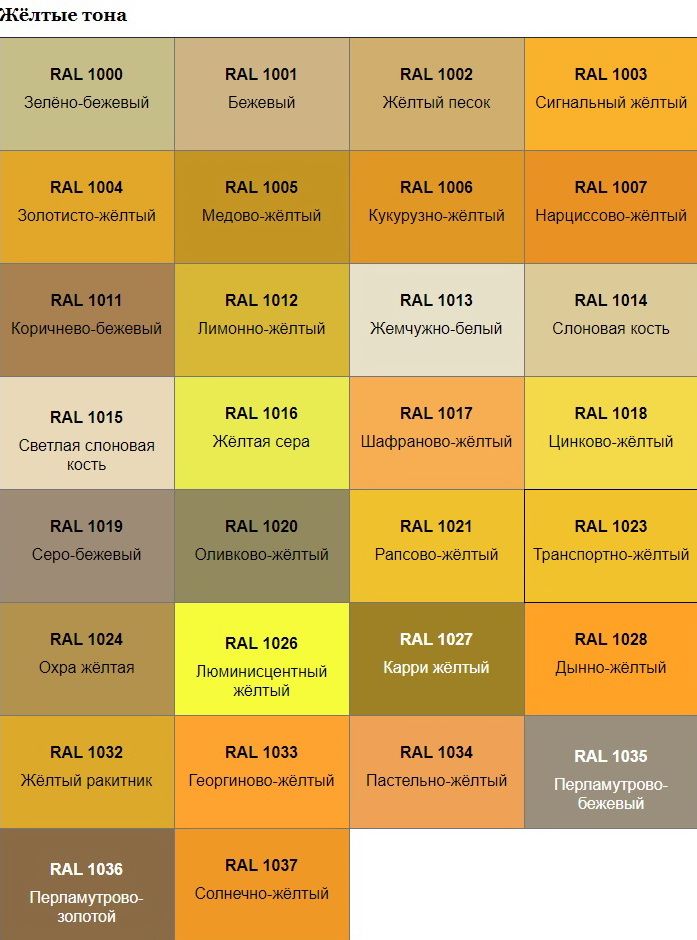
Все это реализуется благодаря так называемому «колдунщику» Яндекса, который призван помочь верстальщикам и дизайнерам.
Вы можете задать цвет в поисковой строке Yandex, как в виде его названия, так и в виде кода — в результате вы увидите, как он будет выглядеть на экране и при необходимости сможете получить его шестнадцатеричную запись.
Собственно, этот инструмент может пригодиться и обычным пользователям интернета, например, для того, чтобы понять, как же все-таки будет выглядеть мебель оттенка сер-бур-малин-в-крапинку.
Некоторые цвета в языке гипертекстовой разметки могут быть заданны с помощью слов, например, «black» означает черный, «white» — белый и т.д. Но тут есть один нюанс. Задание колора, таким образом, возможно только для ограниченного их числа.
Ну, во-первых, наверное, понятно, что все 16 миллионов возможных в RGB схеме оттенков вы с помощью слов представить не сможете ни в одной таблице (устанете ее прокручивать).
Во-вторых, в валидаторе W3C для спецификации языка гипертекстовой разметки 4.01 (ее в полной мере поддерживают все возможные браузеры на текущий момент) определено только 16 колоров, которые в Html или CSS коде можно задавать словами:
Вы можете встретить и гораздо более развернутые таблицы оттенков, которые можно будет задать в коде словами, но там существует вероятность, что в каком-нибудь браузере данный цвет будет отображаться не корректно.
Поэтому, кроме приведенной чуть выше таблицы 16 базовых оттенков, все остальные цвета следует задавать в коде web документов только с помощью шестнадцатеричной записи, во избежании никому не нужных эксцессов.
Использование кодов и названий цветов в вебмастеринге
На данный момент все внешнее оформление web страниц отдано на откуп CSS (таблицам каскадных стилей) и указание кода цвета непосредственно в Html встречается крайне редко, но все же встречается. К тому же бывают ситуации, когда нельзя по тем или иным причинам использовать внешние таблицы стилей CSS (например, в случае создания выпуска почтовой рассылки subscribe).
Поэтому я все же приведу пример задания цвета в Html, хотя при этом и будут использоваться уже не рекомендованные валидатором W3C теги. Например, раньше колор для фона задавали в теге «BODY» через атрибут «bgcolor», а текст раскрашивали сразу на всей вебстранице с помощью атрибута «text».
Задание нужных оттенков в таком случае могло выглядеть, например, так:
<body text="navy">Содержимое документа</body>
В результате вы получите вебстраницу с бежевым фоном и темно-синим шрифтом. До того, как CSS вошел в обиход, для изменения цвета шрифта какого-либо отдельного участка текста повсеместно использовали сейчас уже не рекомендуемый валидатором W3C тег «SPAN», в который для задания колора включали правило «color»:
<span>участок текста, который нужно было окрасить в синий колор</span>
Для того, чтобы увидеть результат работы написанного кода на экране, вам нужно сохранить этот файл с расширением html, а затем открыть его в любом удобном для вас браузере.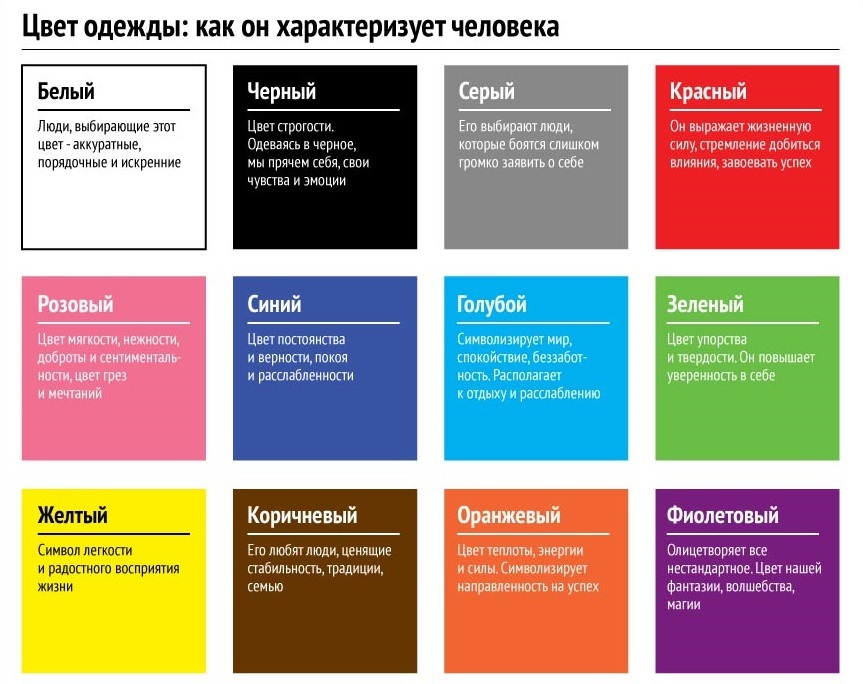
Сейчас для того, чтобы верстка вашего сайта считалась валидной, рекомендуют задавать цвета элементов в таблице каскадных стилей через соответствующие правила и свойства. Правила такой вставки в CSS ничем не отличаются от описанных выше.
Как вы можете видеть, иногда для сокращения записи оттенка используют не шесть знаков, а только три, в том случае, если они совпадают для каждого канала — «#6с0» вместо «#66сс00».
Выбор цвета из палитры специальной программы или захват его с экрана
Как я уже писал чуть выше, повсеместно используется RGB (красный, зеленый, синий) цветовая схема. Для каждого из трех основных колоров предусмотрено 256 градаций – от 0 до 255 (если перевести эти значения в шестнадцатеричную систему счисления, то получим – от 00 до FF).
Т.к. у нас три основных колора, из комбинации которых формируются все остальные оттенки, то шестнадцатиричная запись будет иметь примерно такой вид: 99FF66 (оттенок зеленого). Добавив перед ним # получим код #99FF66, который можно использовать как в Html, так и в стилевых файлах. Само собой разумеется, что вы сами не должны вычислять и помнить всю эту абрукадабру.
Само собой разумеется, что вы сами не должны вычислять и помнить всю эту абрукадабру.
Для этого можно воспользоваться специальной программой, позволяющей выбрать нужный оттенок на палитре (или захватить его с экрана инструментом типа пипетки) и тут же получить его код. Можно и не иметь программы, а зайти на Яндекс и набрать в строке запроса название любого цвета (об этом я писал чуть выше).
Вот список программ, которые позволяют все это реализовать в полной мере:
- ColorPic
- ColorMania
- Contrast Analyser 2.0
- Absolute Color Picker
- Just Color Picker
Удачи вам! До скорых встреч на страницах блога KtoNaNovenkogo.ru
Логотип Яндекс – кто придумал, история логотипов | Дизайн, лого и бизнес
Яндекс — российская транснациональная компания, которой принадлежит крупная поисковая Интернет-система и масштабная сеть онлайн-порталов различной направленности. Фирма зарегистрирована в Нидерландах. Наибольшей популярностью пользуется в России, Турции, Белоруссии и Казахстане.
Создайте свой логотип онлайн за 5 минут в Turbologo. Поместите свой логотип на визитки, бланки, другую сопутствующую графику и скачайте в один клик.
Создать логотип бесплатно
На сегодняшний день система занимает четвёртое место в мире по количеству обрабатываемых поисковых запросов.
Основание компании Яндекс
История логотипа Яндекс
Первый логотип Яндекса
Кто создал логотип Яндекс
История изменения логотипа Яндекс
1997
1999
2004
2008
2016
2021
Заключение
Часто задаваемые вопросы
Основание компании Яндекс
Основатели Яндекс — Аркадий Волож и Илья Сегалович. Предназначение сервера — оперативный поиск максимально релевантной информации: именно такая цель изначально ставилась разработчиками.
Ресурс был анонсирован в сентябре 1997 года (в качестве подразделения корпорации CompTek International).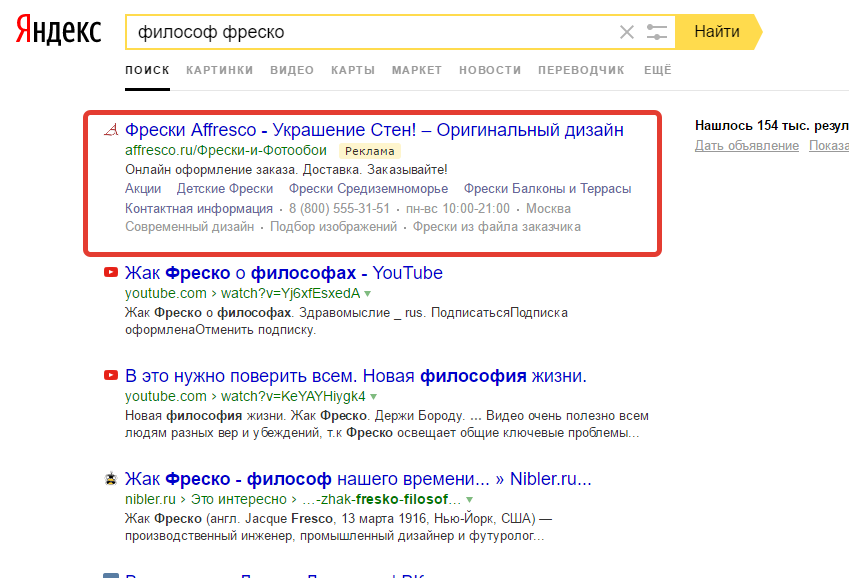 Отдельной фирмой Яндекс смог стать лишь к 2000 году. В этом же году он запускает рекламную компанию на телевидении (этого раньше никто не делал среди российских Интернет-бизнесов). Тут же появляется знаменитый слоган бренда — «Найдётся всё!».
Отдельной фирмой Яндекс смог стать лишь к 2000 году. В этом же году он запускает рекламную компанию на телевидении (этого раньше никто не делал среди российских Интернет-бизнесов). Тут же появляется знаменитый слоган бренда — «Найдётся всё!».
В 2001 году организация устраивает первичное размещение акций, благодаря которому значительно увеличивает свой заработок. На полученные средства компания основывает систему контекстной рекламы «Яндекс.Директ». И на период 2016 года фирма уже включает в себя более 50 различных служб, становясь благодаря этому мегапорталом.
История логотипа Яндекс
Замысловатое и не совсем понятное русскоязычному населению слово «Яндекс», отражающееся во всех эмблемах компании, появилось в результате случайного стечения обстоятельств. Группа программистов, прописывающая структурные элементы будущей поисковой сети, в шутку назвала свой продукт «yandex», сократив фразу «yet another indexer» (перевод — «ещё один индексатор»). Наименование прижилось, поэтому было оставлено.
Отсюда берёт начало история логотипов Яндекса: для удобства был введён рабочий символ — изображение кириллической буквы «Я».
Первый логотип Яндекса
Первый лого Яндекса разработали и нарисовали члены команды CompTek. Он имел прямоугольную форму, правая часть которой была окрашена в красный цвет.
Кто создал логотип Яндекс
Начиная с 1997 года дизайн разрабатывался в студии Артемия Лебедева — фактически именно здесь доработали «черновую», схематичную рукописную модель, созданную программистами.
История изменения логотипа Яндекс
Компания Яндекс постоянно совершенствовалась и вместе с тем меняла логотип бренда.
1997
Вторая версия логотипа Яндекс появилась в 1997 году: лого представлял собой ярко-красную букву Я, отделённую тонкой чертой от второй части слова «ndеx», выполненной в чёрном цвете. Слово было помещено в красный квадрат, который располагался немного под наклоном.
1999
Ещё один старый логотип Яндекса — образец 1999 года. Палитра осталась той же, однако в целом композиция выглядела более однородной: как цельное, неделимое слово. Пропала квадратная основа. Шрифт надписи тоже изменился: приобрел засечки и стал тоньше.
Палитра осталась той же, однако в целом композиция выглядела более однородной: как цельное, неделимое слово. Пропала квадратная основа. Шрифт надписи тоже изменился: приобрел засечки и стал тоньше.
2004
В 2004 году изменился только шрифт логотипа Яндекс: несмотря на то, что засечки остались, их начертание стало тоньше. Кроме этого, они стали прямые.
2008
2008 год — надпись теперь пишется на русском языке. Пропадают засечки, а шрифт становится рубленным.
2016
2016 год — происходит еще один ребрендинг. Новый дизайн фирменного знака несильно отличается от версии 2008 года. Единственное изменение — увеличилось расстояние между верхними элементами буквы Д.
2021
2021 год — происходит масштабное изменение айдентики компании. Меняется не только длина букв, но и шрифт в целом. Теперь надпись выглядит толще и шире по сравнению с предыдущей версией лого. Кроме того, появляется новый элемент фирменного стиля Яндекса — буква Я в красном кругу.
Заключение
Логотип Яндекс — это современное, простое, лаконичное произведение искусства. Именно благодаря своей лёгкости эмблема стала известна на весь мир.
Часто задаваемые вопросы
Когда появился первый логотип Яндекса?
Фирменный знак Яндекса был разработан в 1996 году компанией программистов.
Кто создал дизайн логотипа Яндекса?
С 1999 года разработкой лого Яндекса занимается студия Артемия Лебедева.
Что означает логотип Яндекс?
Программисты, придумавшие название компании, в шутку назвали бренд «yandex» как сокращение «yet another indexer» (еще один индексатор).
Почему Яндекс изменил логотип?
В 2021 году спустя 13 лет компания Яндекс изменила логотип. Новый знак отражает современность и разнообразность бренда. Интернет-компания стала целой экосистемой, предлагающей множество продуктов.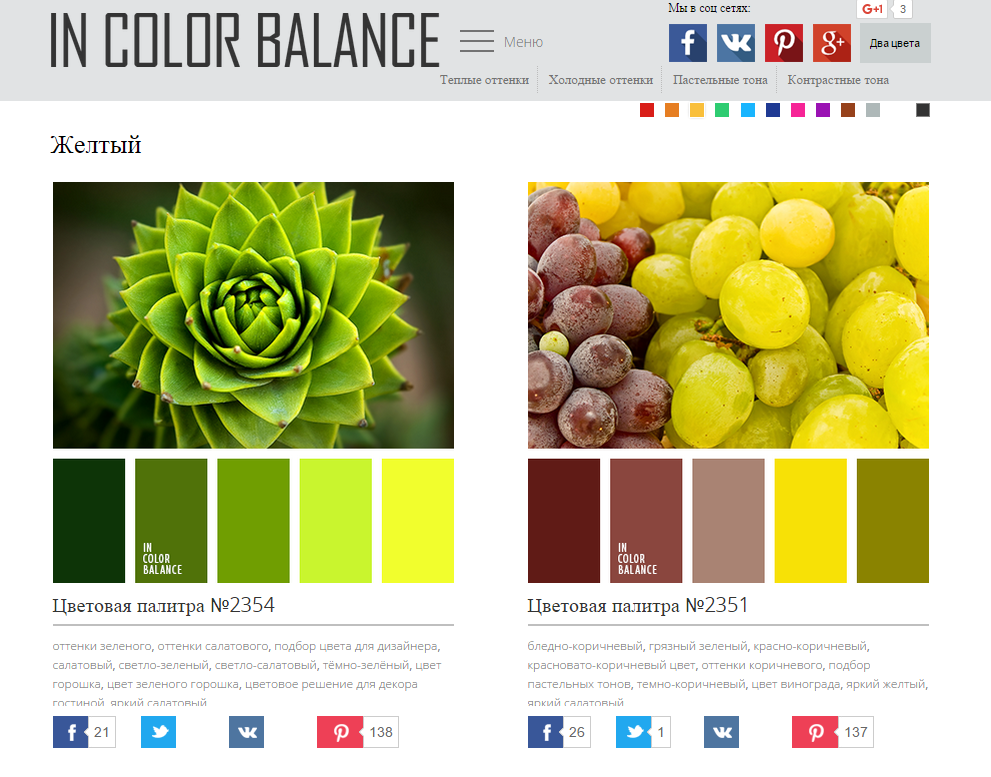 Поэтому возникла потребность в изменении логотипа.
Поэтому возникла потребность в изменении логотипа.
Илья Лавров
Продуктовый и графический дизайнер с опытом работы более 10 лет. Пишу о брендинге, дизайне логотипов и бизнесе.
Поделиться с друзьями
скачать векторный логотип и получить информацию о бренде и цветах Яндекс.Музыки.
Яндекс Музыка: скачать векторный логотип и получить информацию о бренде и цветах Яндекс Музыка.Просмотреть логотипы
A-Z
АГЕНТСТВО
ЦВЕТА
СТРАНА
ДИЗАЙНЕР
ПРОМЫШЛЕННОСТЬ
ТЕГИ
ГОД
- Главная
- Россия
- Медиа
- Яндекс Музыка
Информация о бренде
Скачать логотип Яндекс Музыки
Логотип Яндекс.
 Музыки содержит красно-желтые цвета
Музыки содержит красно-желтые цвета
Это цветовая схема Яндекс Музыки. Вы можете скопировать каждый из цветов логотипа, нажав на кнопку с HEX-кодом цвета выше.
Дополнительные логотипы Яндекса
«Яндекс.Музыка» — сервис потоковой передачи музыки, разработанный Яндекс. Пользователи выбирают музыкальные композиции, альбомы, сборники музыкальных треков для потоковой передачи на свое устройство по запросу и получают персональные рекомендации. Сервис также доступен в виде мобильного приложения с версиями, совместимыми с iOS, Android. Сервис доступен в России, Белоруссии, Киргизии, Казахстане, Армении, Израиле. Услуга платной подписки доступна во всех остальных странах мира.
Источник
«Яндекс.Музыка» появляется в: Интернет-логотипы Музыкальные логотипы
Логотипы, связанные с Яндекс.Музыкой из СМИ
Индустрия
Психология цвета в Яндекс Музыке Логотип:
Понимание силы цвета в брендинге.
Красный — это волнение, энергия, страсть, мужество, внимание, вожделение, сила, любовь, скорость и гнев.
Желтый — это энтузиазм, возможность, спонтанность, счастье и позитив.
Часто задаваемые вопросы (FAQ) о логотипе Яндекс.Музыки
Логотип Яндекс.Музыки является одним из логотипов Яндекса и является примером логотипа медиаиндустрии из России. По нашим данным, логотип Яндекс Музыка был разработан для СМИ
промышленность. Узнать больше о бренде Яндекс.Музыки можно на сайте music.yandex.com.
Официальный вариант логотипа стандарта формата файлов SVG (Scalable Vector Graphics).
Большинство логотипов распространяются на векторной основе. Существует несколько векторных форматов файлов, таких как EPS, PDF и SVG. Простые изображения, такие
поскольку логотипы обычно имеют меньший размер файла, чем их растеризованные эквиваленты JPG, PNG или GIF. Вы можете прочитать больше о растре против вектора на vector-conversions.com.
Вы можете прочитать больше о растре против вектора на vector-conversions.com.
SVG или Scalable Vector Graphics — это механизм рендеринга векторной графики в стиле XML, управляемый разметкой, для браузера. Вообще говоря,
SVG предлагает способ создания графических элементов с полным разрешением, независимо от размера экрана, уровня масштабирования или разрешения устройства вашего пользователя.
Есть несколько причин, по которым SVG удобен для хранения активов логотипа на вашем веб-сайте или использования его для печати и бумажных материалов. Преимущества включают небольшой размер файла, точность векторов, стандарты W3C и неограниченное масштабирование изображения. Другой
Преимуществом является совместимость — даже если возможности, предлагаемые механизмами рендеринга SVG, могут различаться, формат совместим как с предыдущими, так и с предыдущими версиями. Механизмы SVG будут отображать то, что могут, и игнорировать остальное.
Имея логотип Яндекс. Музыки в виде SVG-документа, вы можете поместить его куда угодно, масштабируя на лету до нужного размера, не вызывая пикселизации, потери деталей или использования слишком большой пропускной способности.
Музыки в виде SVG-документа, вы можете поместить его куда угодно, масштабируя на лету до нужного размера, не вызывая пикселизации, потери деталей или использования слишком большой пропускной способности.
Поскольку Яндекс.Музыка представлена в виде векторного файла, а SVG не является растровым изображением, ее легко модифицировать с помощью JavaScript, CSS и графических редакторов. Это позволяет легко иметь базовый файл SVG и повторно использовать его в нескольких местах на сайте с другим
уход. XML-код SVG можно создавать, проверять, обрабатывать и сжимать с помощью различных инструментов из редакторов кода, таких как Microsoft VS Code или
Sublime Text для графических редакторов, таких как Inkscape, Affinity Designer,
АДОБЕ
Иллюстратор и скетч.
На этой странице вы можете скачать логотип Яндекс Музыка в векторном формате SVG (Scalable Vector Graphics).
Согласно wikipedia.org: «Логотип (аббревиатура логотипа, от греческого: λόγος, латинизированное: logos, букв.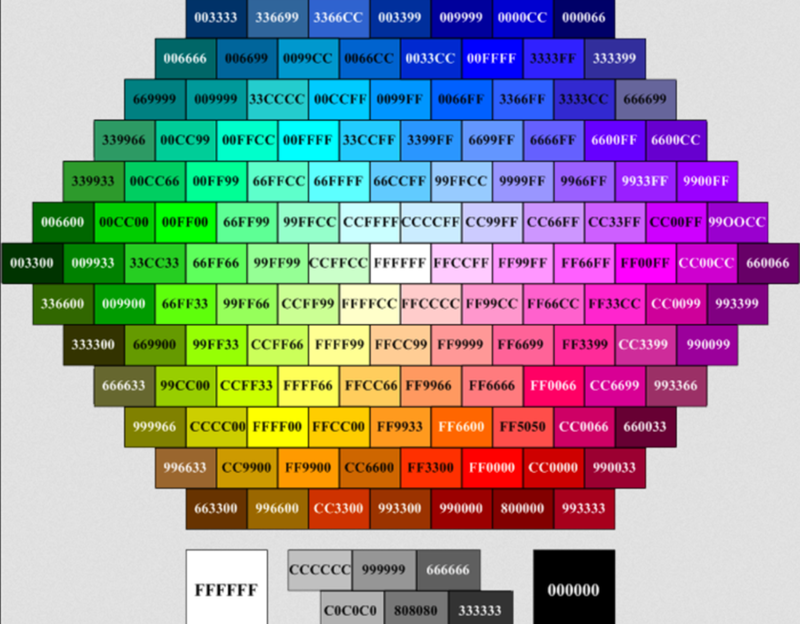 «слово» и греческое: τύπος, латинизированное: опечатки, букв. «отпечаток»)
«слово» и греческое: τύπος, латинизированное: опечатки, букв. «отпечаток»)
это графический знак, эмблема или символ, используемый для помощи и содействия общественной идентификации и узнаваемости. Он может иметь абстрактный или образный дизайн или включать текст имени, которое он представляет, как словесный знак» 9.0003
Логотипы делятся на три категории (которые можно комбинировать). Идеограммы — абстрактные формы; пиктограмм являются знаковыми, репрезентативными рисунками;
Логотипы (или Wordmarks) изображают название или инициалы компании. Поскольку логотипы предназначены для представления брендов компаний или корпоративной идентичности и способствуют их немедленному узнаванию клиентами, это контрпродуктивно.
часто переделывать логотипы.
Логотип является центральным элементом сложной системы идентификации, которая должна быть функционально расширена на средства коммуникации организации. Таким образом, дизайн логотипов и их включение в систему визуальной идентификации является одним из
из самых сложных и важных областей графического дизайна.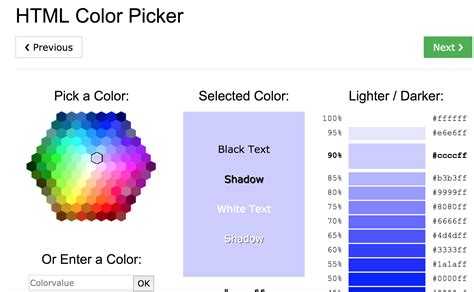
По общему правилу третьи лица не вправе использовать логотип Яндекс.Музыки без разрешения владельца логотипа и (или) товарного знака Яндекс. По любым вопросам о законном использовании логотипа обращайтесь
обратитесь в яндекс напрямую. Контактную информацию можно найти на сайте music.yandex.com.
Мы стараемся находить официальные логотипы и фирменные цвета, включая логотип Яндекс.Музыки, в открытых источниках, таких как wikipedia.org, seeklogo.com, brandoftheworld.com, knownlogos.net и других сайтах; однако мы не можем гарантировать
логотип Яндекс.Музыки на этой веб-странице является точным, официальным или актуальным. Чтобы получить официальный логотип Яндекс.Музыки, обратитесь напрямую в Яндекс.
или перейдите на сайт music.yandex.com.
Скачивая логотип Яндекс.Музыки с сайта Logotyp.us, вы соглашаетесь с тем, что логотип предоставлен «как есть». Все материалы, размещенные на веб-сайте Logotyp.us (включая названия компаний, логотипы, торговые марки, фирменные цвета и
URL-адреса веб-сайтов) могут содержать технические, типографские или фотографические ошибки или опечатки.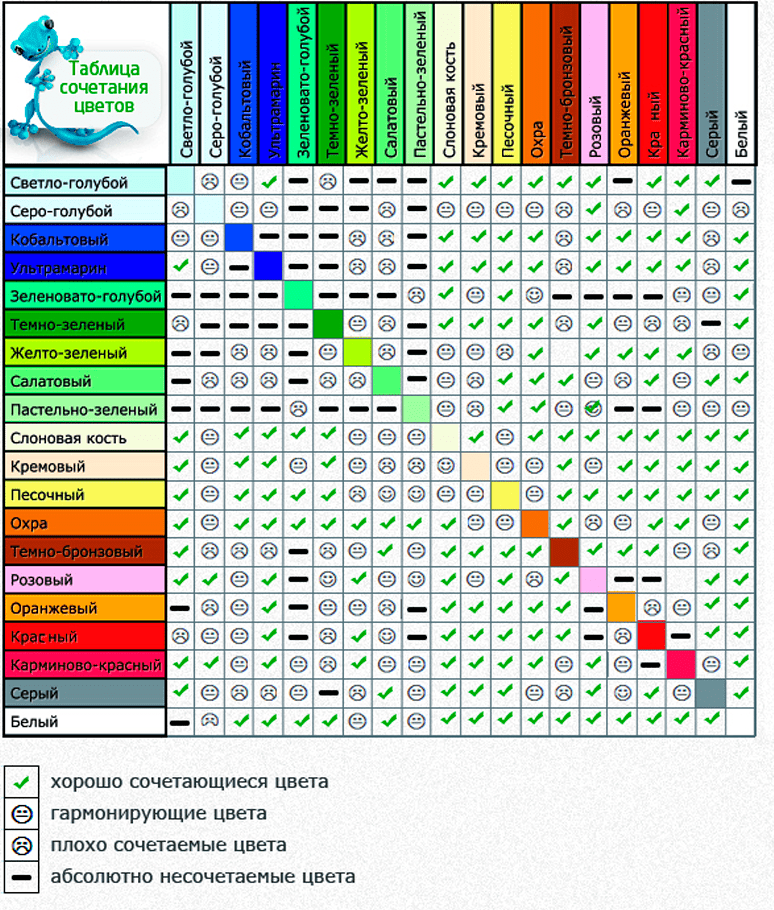
Мы не претендуем на права на логотип Яндекс.Музыки и предоставляем логотип только в ознакомительных и некоммерческих целях. Вы не можете использовать или регистрировать или иным образом заявлять о праве собственности на любой товарный знак Яндекс.Музыки, в том числе как
или как часть любого товарного знака, знака обслуживания, названия компании, торгового наименования, имени пользователя или регистрации домена. Вы не должны делиться ссылкой на эту веб-страницу как на источник «официального логотипа Яндекс Музыки». Спасибо.
Красный цвет — теплый, яркий цвет, который часто ассоциируется с сильными эмоциями, такими как страсть, любовь и гнев. Он также часто ассоциируется с властью, силой и решимостью. В дизайне красный цвет можно использовать для создания смелого, привлекающего внимание визуального воздействия. Он также часто используется для обозначения опасности или предупреждения, так как это цвет знаков остановки и сигнальных огней. В моде красный цвет часто используется, чтобы добавить изюминку в наряд, и его можно использовать, чтобы заявить о себе или выделиться из толпы. Красный цвет также ассоциируется с любовью и романтикой и часто используется в украшениях ко Дню святого Валентина и Рождеству.
Красный цвет также ассоциируется с любовью и романтикой и часто используется в украшениях ко Дню святого Валентина и Рождеству.
Желтый цвет — яркий, жизнерадостный цвет, который часто ассоциируется со счастьем, оптимизмом и солнечным светом. Это теплый цвет, который часто используется для создания счастливой и гостеприимной атмосферы. В дизайне желтый цвет часто используется для придания пространству легкости и яркости. В моде желтый цвет часто используется для добавления ярких красок в наряд и может быть использован для создания игривого, энергичного образа. Желтый цвет также часто ассоциируется с осторожностью и предупреждением, так как это цвет многих дорожных знаков и предупреждающих огней.
Важно отметить, что эти ассоциации не универсальны, и у разных людей могут быть разные эмоциональные реакции на цвета.
По отраслям
Логотипы Aerospace
Логотипы авиакомпаний
Логотипы Alcohol
9 0023 Логотипы для одежды
Логотипы Art
Логотипы для аудио
Логотипы для автомобилей
Логотипы наград
Логотипы банковского дела и финансов
Логотипы напитков
Логотипы вещания
Логотипы химических веществ
Логотипы для одежды
Логотипы для кофе
Логотипы для строительства
Логотипы для консалтинга
Логотипы корпорации
Логотипы косметики
Логотипы Courier
Логотипы Crypto
Логотипы Cybersports
Разнообразные логотипы
Логотипы Education
Логотипы Electrical Equipment
Логотипы Electronics
Логотипы Energy
Логотипы Entertainment
Логотипы Entertaimentpoland
Логотипы Fashion
Логотипы продуктов питания
Логотипы Healthcare
Логотипы Heavy Equipment
Логотипы Hospitality
Логотипы India
Логотипы Insurance
Интерьерные логотипы
Интернет-логотипы
Инвестиционные логотипы
Ювелирные логотипы
Логотипы закона
Логотипы лотереи
Логотипы производства
Логотипы маркетинговых агентств
Логотипы СМИ
Логотипы новостей
Логотипы газет
Логотипы некоммерческих организаций
Логотипы Personal Care
Логотипы Pharmaceuticals
Логотипы Pharmacy
Логотипы Politics
Логотипы прессы
Логотипы недвижимости
Логотипы аренды
Логотипы ресторанов
Логотипы Retail
Логотипы Science
Логотипы социальных сетей
Логотипы программного обеспечения
Логотипы Испании
Логотипы спорта
Логотипы технологий
Логотипы Telecom
Логотипы табачных изделий
Логотипы игрушек
Логотипы транспортных средств
Логотипы путешествий
Логотипы Urban
По странам
Логотипы из Афганистана
Логотипы из Албании
9 0023 Логотипы из Алжира
Логотипы из Андорры
Логотипы из Анголы
Логотипы из Аргентины
Логотипы из Армении
Логотипы из Арубы
Логотипы из Австралии
Логотипы из Австрии
Логотипы из Азербайджана
Логотипы из Бахрейна
Логотипы из Бангладеш
900 23 Логотипы из Беларуси
Логотипы из Бельгии
Логотипы из Белиза
Логотипы из Боливии
Логотипы из Боснии и Герцеговины
Логотипы из Бразилии
Логотипы из Болгарии
Логотипы из Камеруна
Логотипы из Канады
Логотипы из Каймановых островов
Логотипы из Чехии 90 024
Логотипы из Чили
Логотипы из Китая
Логотипы из Колумбия
Логотипы Коморских островов
Логотипы строительных компаний
Логотипы Коста-Рики
Логотипы Хорватии
Логотипы из Кубы
Логотипы из Кипра
Логотипы из Чехии
Логотипы из Дании 900 03
Логотипы из Эквадора
Логотипы из Египта
Логотипы из Эль Сальвадор
Логотипы Эмирейтс
Логотипы Эстонии
Логотипы Эфиопии
Логотипы Фарерских островов
Логотипы Фиджи
Логотипы Финляндии
Логотипы Франции
Логотипы Габона 9 0003
Логотипы из Грузии
Логотипы из Германии
Логотипы из Ганы
Логотипы из Гибралтара
Логотипы из всего мира
Логотипы из Греции
Логотипы из Гернси
Логотипы из Гонконга
Логотипы Венгрии
Логотипы Исландии
Логотипы Индии
900 02 Логотипы из Индонезии
Логотипы Ирана
Логотипы Ирака
Логотипы из Ирландии
Логотипы из Израиля
Логотипы из Италии
Логотипы от Ямайки
0002 Логотипы из Японии
Логотипы из Казахстана
Логотипы из Кении
Логотипы из Кореи
900 23 Логотипы из Косово
Логотипы из Кувейта
Логотипы из Латвии
Логотипы из Ливана
Логотипы из Лихтенштейна
Логотипы из Литвы
Логотипы из Люксембурга
Логотипы из Макао
Логотипы из Македонии
Логотипы из Малайзии
Логотипы из Мальты
90 002 Логотипы из Маврикия
Логотипы из Мексики
Логотипы из Молдовы
Логотипы из Монако
Логотипы из Черногории
Логотипы из Марокко
Логотипы из Мьянмы
Логотипы из Непала
Логотипы из Нидерландов
Логотипы из Новой Зеландии
Логотипы из Нигерии 90 003
Логотипы из Норвегии
Логотипы из Омана
Логотипы из Пакистана
Логотипы от Panama
Логотипы от Papua New Guinea
Логотипы от Paraguay
Логос из Peru
Логотипы из Филиппин
Логотипы из Польши
Логотипы из Португалии
Логотипы из Катара 9000 3
Логотипы из Румынии
Логотипы из России
Логотипы из Руанды
Логотипы Сент-Винсента и Гренадин
Логотипы Саудовской Аравии
Логотипы Шотландии
Логотипы из Сенегала
Логотипы из Сербии
Логотипы из Сейшельских островов
Логотипы из Сингапура
Логотипы из Словакии
Логотипы из Словении
Логотипы из Южной Африки
Логотипы из Испании
Логотипы Шри-Ланки
Логотипы Швеции
Логотипы Швейцарии
Логотипы из Тайваня
Логотипы из Танзании
Логотипы из Таиланда
Логотипы из Туниса
Логотипы из Турции
Логотипы из Украины
Логотипы из Великобритании
Логотипы из США
Логотипы Уругвая
Логотипы СССР
Логотипы Узбекистана
Логотипы Венесуэлы
Логотипы Вьетнама
Логотипы Уэльса
Логотипы Югославии
Дизайнер
Дизайн Алана Флетчера
Дизайн Асао Токоло
Дизайн Коордта фон Маннштейна
Дизайн Эдварда Янга
Дизайн Джорджа Хьюэля
Дизайн Генри Алонзо Келлера
Дизайн Джона Фридмана
Дизайн Ланса Уаймана
Дизайн Майкла Кронана 9 0003
Дизайн Майкла Дорета
Дизайн Милтона Глейзера
Дизайн Paul Von Excite
Дизайн Paula Scher
Дизайн Rob Janoff
Дизайн Владимир Арсентьев
Дизайн Вольф Олинс
Дизайн Юсаку Камекура
Агентство
72andsunny
Билл Кеннард
Кэмп Кинг
Чермаев Гейсмар Хавив
Collins
Cossette
Crosby Fletcher Forbes
Darrin Crescenzi
Doubleday Cart Райт
Graphicteam Köln
Interbrand
Iv Interactive
Johnson Banks 900 03
Джонс Ноулз Ритчи
Landor
Липпинкотт
Команда дизайнеров Microsoft Office
Miresball
Montdor
Pentagram
Regis Mckenna Advertising
Сигел Гейл
Стокгольмская лаборатория дизайна
Виден Кеннеди
Вольф Олинс 9 0003
По цвету
Логотипы черного цвета
Логотипы синего цвета
Коричневый Цветные логотипы
Логотипы голубого цвета
Логотипы золотого цвета
Логотипы серого цвета
Логотипы зеленого цвета
Логотипы оранжевого цвета
Логотипы розового цвета
Логотипы фиолетового цвета
Логотипы красного цвета 9000 3
Логотипы серебристого цвета
Логотипы белого цвета
Логотипы желтого цвета
ImTranslator для Яндекса | ImTranslator
ImTranslator выполняет мгновенный перевод текстов, слов, фраз и веб-страниц между более чем 90 языков, используя 3 провайдера перевода (Google, Microsoft Bing, Translator), и читает текст на многих языках. ImTranslator доступен в Яндекс.Браузере через браузерные расширения Opera и полностью совместим с браузером Яндекс.
ImTranslator доступен в Яндекс.Браузере через браузерные расширения Opera и полностью совместим с браузером Яндекс.
ImTranslator
Расширение для Яндекса
Новая версия
Добавить в Яндекс
ImTranslator для Яндекса включает следующие приложения для перевода:
- ImTranslator
- Pop-up Bubble Translator
- Встроенный переводчик
- Перевод веб-страниц
, а также удобные языковые инструменты, такие как преобразование текста в речь, история переводов и словарь ImTranslator.
Функциональность
- веб-перевод между 91 языком
- 10 тысяч символов на перевод
- 3 поставщика услуг перевода (Google, Microsoft Bing, Translator)
- 4 приложения для перевода 90 006
- перевод во всплывающем окне ( Всплывающий пузырь переводчик)
- автономное окно перевода с режимами переводчика и словаря (ImTranslator)
- перевод, встроенный в веб-страницу (Inline Translator)
- перевод всей веб-страницы с возможностью перевода при наведении курсора мыши (перевод веб-страницы)
- словарь
- преобразование текста в речь на 30 языках
- история переводов
- автоматическое определение языка
- обратный перевод
- настройка ярлыков
- полная настройка каждого инструмента перевода
- пользовательский интерфейс на английском, китайском, чешском, голландском, филиппинском, французском, немецком, греческом, итальянском, хинди, корейском, польском, португальском, румынском, русском, сербском, испанском, шведском, турецком, вьетнамском, украинском языках.

ImTranslator – это отдельное приложение, которое переводит слова, предложения и тексты между более чем 90 языками с использованием 3 поставщиков услуг перевода: Google, Microsoft Bing, Translator.
Чтобы запустить приложение, выполните следующие действия:
- нажмите кнопку «ImTranslator: Переводчик, Словарь, TTS» на панели инструментов Яндекса
- или выберите «ImTranslator» в контекстном меню Яндекса «ImTranslator: Переводчик, Словарь, TTS»
- или используйте сочетания клавиш Ctrl+Alt+ В (по умолчанию).
Для перевода: введите, вставьте или перетащите текст в окно «Исходный текст». Выберите направление перевода и поставщика перевода и нажмите «Перевести».
Если вы не знаете исходный язык текста, выберите «Определить язык», чтобы ImTranslator определил язык. Когда выполняется автоматическое определение языка, появится обнаруженный язык.
Вы можете переключаться между режимами переводчика и словаря, нажимая на соответствующие вкладки.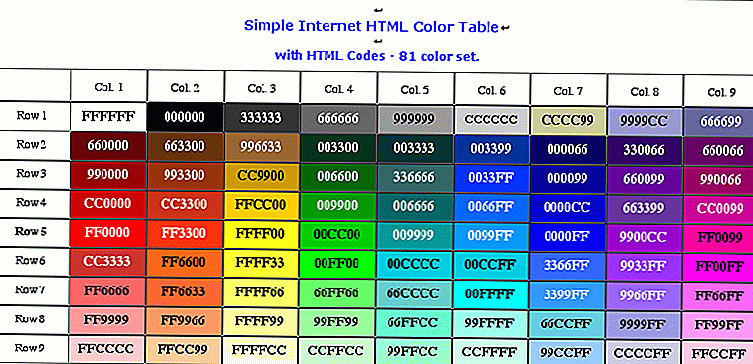 Или просто введите одно слово для перевода. Вы будете немедленно перенаправлены в Словарь.
Или просто введите одно слово для перевода. Вы будете немедленно перенаправлены в Словарь.
Это полезное расширение переводит слова, фразы и текст, определяет исходный язык на лету, обеспечивает обратный перевод, который возвращает перевод обратно на исходные языки, читает исходный текст и его перевод на 10 языков, переводит слова с помощью Словарь Google, настраивает параметры переводчика.
Переводчик всплывающих окон мгновенно переводит слова, предложения и текст на любом веб-сайте и отображает перевод во всплывающем окне, не покидая страницы.
Вы можете запустить переводчик всплывающих окон несколькими способами.
Выберите текст на веб-странице с помощью мыши и:
- нажмите плавающую кнопку
- щелкните правой кнопкой мыши меню «ImTranslator: Словарь переводчика, TTS», затем «Всплывающее окно»
- переводить только при выборе мышью (удалите ярлык (щелкните X) в параметрах всплывающего окна)
или используйте сочетания клавиш Ctrl + Alt (по умолчанию) до или после выделения текста.
Вы увидите перевод во всплывающем окне. По умолчанию ImTranslator Bubble автоматически определяет язык выделенного текста, поэтому все, что вам нужно сделать, это выбрать целевой язык для перевода.
Встроенный переводчик
Встроенный переводчик переводит выделенный текст построчно и вставляет перевод на веб-страницу, сохраняя исходное форматирование. В зависимости от настроек перевод может быть размещен до или после выделенного текста или даже заменить оригинал.
Чтобы получить встроенный перевод, выполните следующие действия:
- выберите текст и используйте контекстное меню «ImTranslator: Translator, Dictionary, TTS», затем выберите встроенный перевод
- или используйте сочетания клавиш Ctrl+Alt+C (по умолчанию)
Словарь ImTranslator
Словарь ImTranslator переводит отдельные слова и отображает альтернативные переводы вместе с их частями речи. В дополнение к вариантам перевода в каждой словарной статье отображается набор обратных переводов на исходный язык, если они доступны.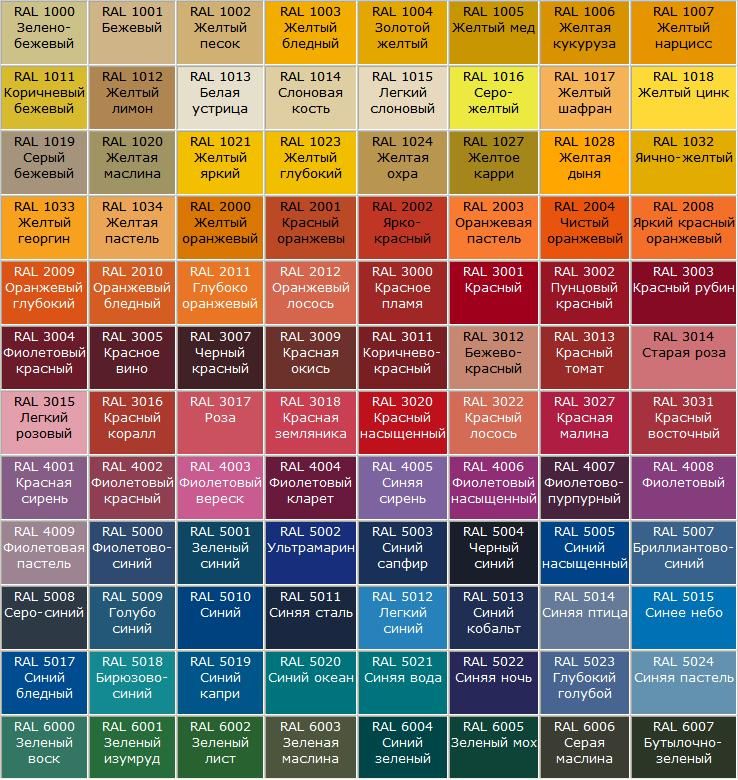 Все словарные статьи имеют голосовую функцию в зависимости от языка (10 голосов).
Все словарные статьи имеют голосовую функцию в зависимости от языка (10 голосов).
Переводы Словаря можно просмотреть в приложении ImTranslator, всплывающем пузыре-переводчике или встроенном переводчике.
Перевод слов предоставлен словарем Google Translate.
Преобразование текста в голос
ImTranslator предлагает преобразование текста в голос для многих языков. Вы можете прослушать исходный текст или его перевод, нажав на значок динамика рядом с соответствующим текстовым полем.
История переводов
История переводов отслеживает все ваши действия по переводу и хранит записи о переводах в базе данных истории переводов.
Чтобы получить доступ к Истории переводов, нажмите ссылку «История» на каждом инструменте перевода или используйте параметры ImTranslator, затем вкладку «История переводов».
Записи перевода из ImTranslator, Pop-up Bubble и Inline Translator сохраняются как исходный текст с его переводом, а история переводов из веб-перевода сохраняется как ссылки на исходную страницу и переведенную страницу.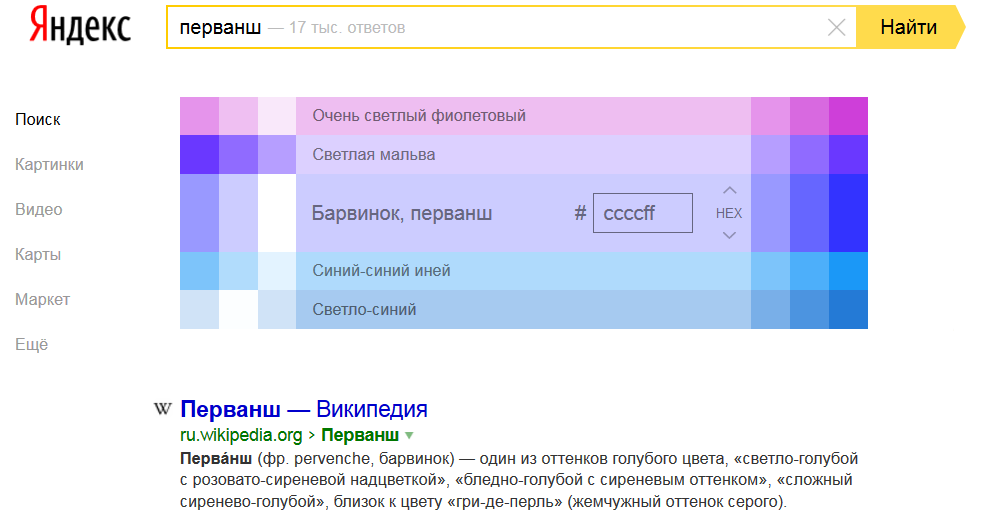
Что можно делать с Историей переводов
- расширить запись перевода, если она превышает 200 символов
- разделить запись на предложения для отображения перевода по предложениям
- посмотреть источник перевода 9 0006
- поиск и сортировка записей перевода
- прослушивание исходного текста или его перевода (10 поддерживаемых языков)
- экспорт истории переводов в формате .csv для каждого приложения перевода
- удалить записи
- очистить всю историю
Перевод веб-страницы переводит всю веб-страницу с помощью сервиса Google Translate. Чтобы перевести веб-страницу, выберите «Перевести эту страницу на» выбранный язык в контекстном меню «ImTranslator: Translator, Dictionary, TTS»
Контекстное меню предоставляет выбор режима перевода веб-страницы:
- перевести всю веб-страницу
- перевод текстового сегмента на странице при наведении курсора
Когда вы выбираете режим перевода при наведении курсора, наведите указатель мыши на исходный текст, и перевод выделенного сегмента будет отображаться во всплывающем окне.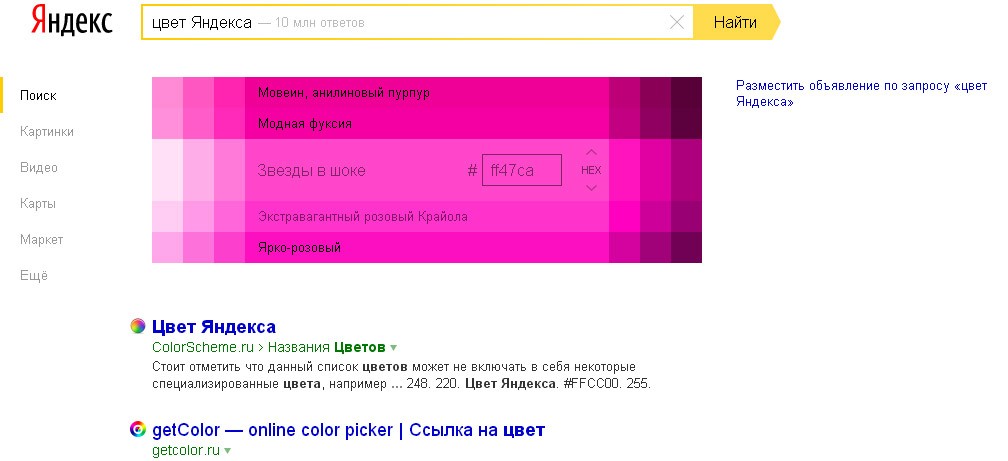 вверх пузырь.
вверх пузырь.
Контекстное меню позволяет изменить язык перевода с помощью меню «Изменить язык». Вы также можете изменить язык перевода на панели инструментов перевода в верхней части веб-страницы.
Языки
Африкаанс, албанский, арабский, армянский, азербайджанский, баскский, белорусский, бенгальский, боснийский, болгарский, каталанский, кебуано, чичева, китайский (упрощенный), китайский (традиционный), хорватский, чешский, датский , голландский, английский, эстонский, эсперанто, филиппинский, финский, французский, галисийский, грузинский, немецкий, греческий, гуджарати, гаитянский креольский, хауса, иврит, хинди, хмонг, венгерский, исландский, игбо, индонезийский, ирландский, итальянский, японский, Яванский, каннада, казахский, кхмерский, корейский, латинский, латышский, литовский, македонский, малагасийский, малайский, малаялам, мальтийский, маори, маратхи, монгольский, мьянманский (бирманский), непальский, норвежский, персидский, польский, португальский, пенджаби, румынский , русский, сербский, сесото, сингальский, словацкий, словенский, сомалийский, испанский, суданский, суахили, шведский, таджикский, тамильский, телугу, тайский, турецкий, украинский, урду, узбекский, вьетнамский, валлийский, идиш, йоруба, зулу
Скачайте ImTranslator Extension из каталога расширений Яндекс.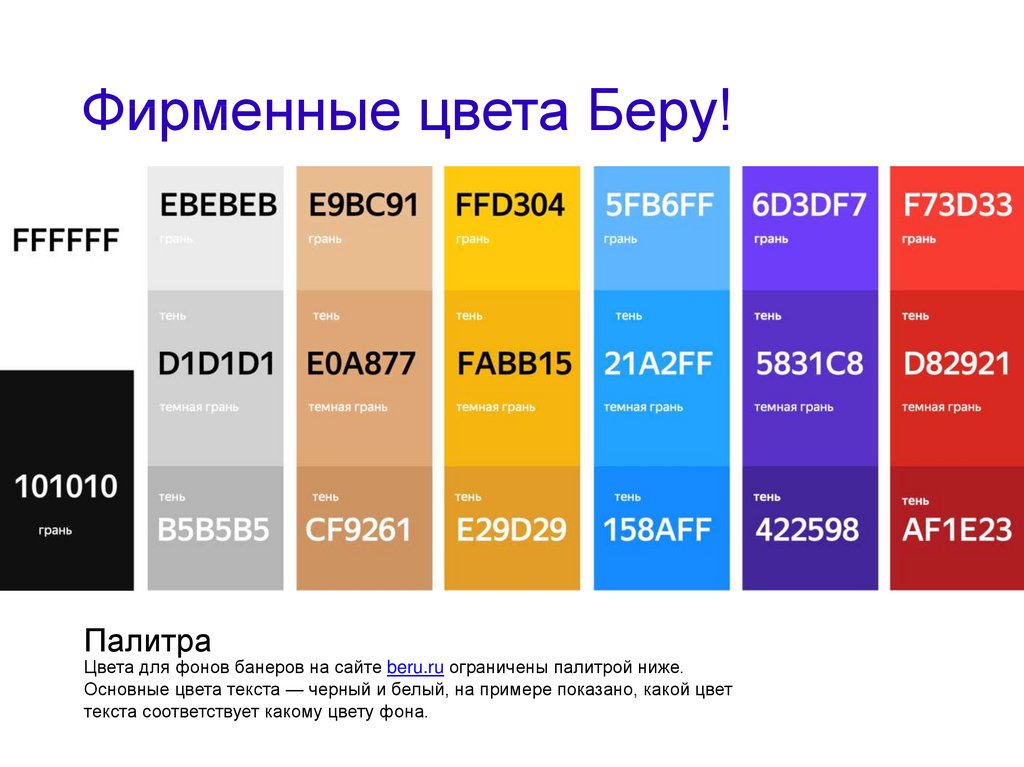 Браузера.
Браузера.
ImTranslator
Расширение для Яндекса
Новая версия
Добавить в Яндекс
После установки кнопка ImTranslator появляется на панели инструментов Яндекса и в контекстном меню Яндекса.
Языки
Африкаанс, Албанский, Арабский, Армянский, Азербайджанский, Баскский, Белорусский, Бенгальский, Боснийский, Болгарский, Каталанский, Себуано, Чичева, Китайский (упрощенный), Китайский (традиционный), Хорватский, Чешский, Датский, Голландский , английский, эстонский, эсперанто, филиппинский, финский, французский, галисийский, грузинский, немецкий, греческий, гуджарати, гаитянский креольский, хауса, иврит, хинди, хмонг, венгерский, исландский, игбо, индонезийский, ирландский, итальянский, японский, яванский, каннада, казахский, кхмерский, корейский, латинский, латышский, литовский, македонский, малагасийский, малайский, малаялам, мальтийский, маори, маратхи, монгольский, мьянманский (бирманский), непальский, норвежский, персидский, польский, португальский, панджаби, румынский, русский , сербский, сесото, сингальский, словацкий, словенский, сомалийский, испанский, суданский, суахили, шведский, таджикский, тамильский, телугу, тайский, турецкий, украинский, урду, узбекский, вьетнамский, валлийский, идиш, йоруба, зулу
Параметры ImTranslator предоставляют идеальный способ настроить приложение ImTranslator в соответствии с вашими потребностями.
Установить языковые настройки для всех переводчиков — установите этот флажок, чтобы выбранное направление перевода было доступно во всех приложениях для перевода.
Выберите исходный и целевой языки – выберите направление языка, которое вы будете использовать чаще. Этот выбор будет сохранен и использоваться по умолчанию при каждом запуске ImTranslator.
Автоматически определять исходный язык — включить автоматическое определение языка, которое будет анализировать исходный текст и устанавливать правильный язык из списка.
Включить другие переводчики – предлагает возможность использовать несколько поставщиков услуг перевода: Microsoft Bing и Translator. Вы можете отключить другие переводчики, если хотите использовать только Google Translator, сняв этот флажок.
Включить словарь — включить словарь для перевода отдельных слов.
Показать окно обратного перевода – установите флажок, чтобы включить функцию обратного перевода.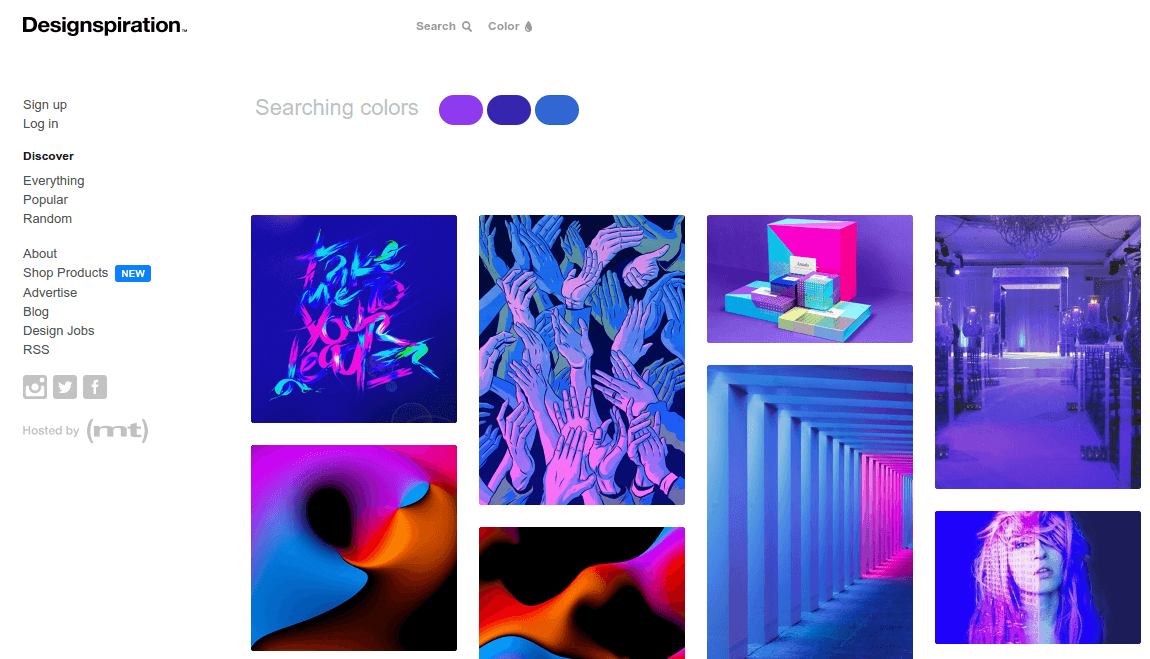
Выберите размер шрифта — выберите размер шрифта.
Перевести с помощью сочетания клавиш — установить сочетания клавиш для перевода выделенного текста.
Вызвать переводчик — установить сочетания клавиш для запуска приложения ImTranslator.
Включить историю переводов — включить сохранение истории переводов.
Не забудьте Сохранить параметры , чтобы применить изменения.
Параметры встроенного переводчика
Установить языковые настройки для всех переводчиков – установите этот флажок, чтобы выбранное направление перевода было доступно во всех приложениях для перевода.
Выберите исходный и целевой языки — установите направление языка, которое вы будете использовать чаще. Этот выбор будет сохранен и использован по умолчанию при каждом запуске приложения.
Автоматически определять исходный язык — включить инструмент автоматического определения языка, который будет анализировать исходный текст и устанавливать обнаруженный язык на лету.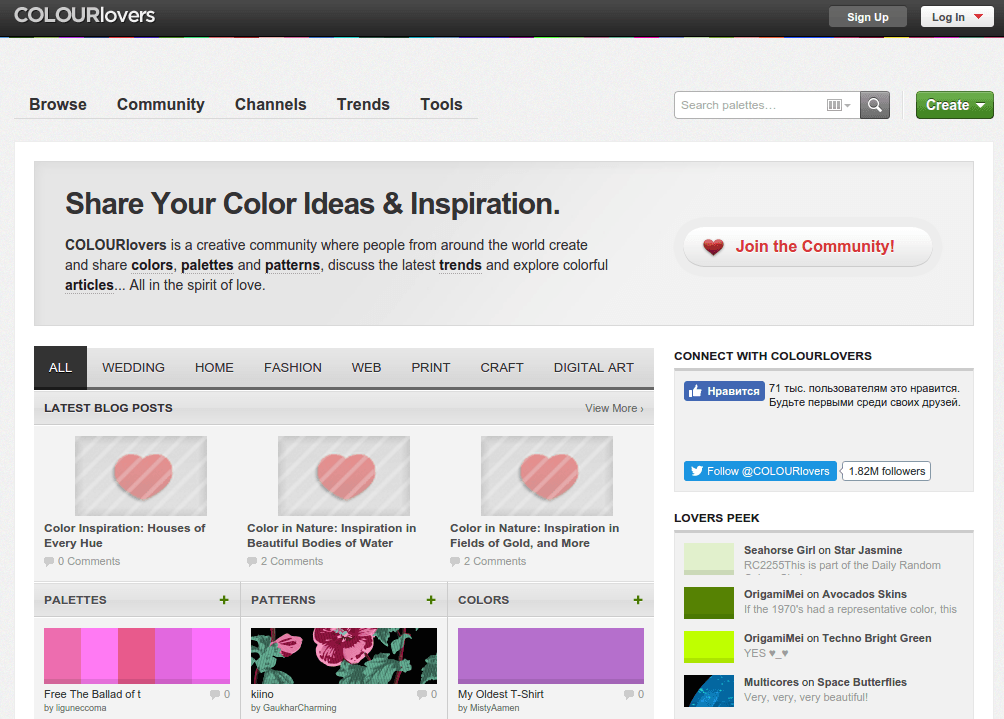
Включить словарь — включить словарь для перевода отдельных слов.
Перевести с помощью сочетания клавиш — назначить сочетания клавиш для перевода выделенного текста.
Очистить перевод — набор быстрых клавиш для очистки встроенного перевода на веб-странице.
Цвет — выберите цвет для отображения переведенного текста на веб-странице.
Заключить в скобки — отображать перевод в скобках или без.
Разрыв строки – выровняйте перевод как новый абзац для лучшей видимости.
Выровнять по слову — управлять выделением текста, соблюдая границы слов.
Вставить перед оригиналом — разместить перевод перед исходным текстом.
Скрыть оригинал — заменить исходный текст переводом, скрыв исходный текст.
Включить историю переводов – активировать модуль истории переводов для хранения записей переводов.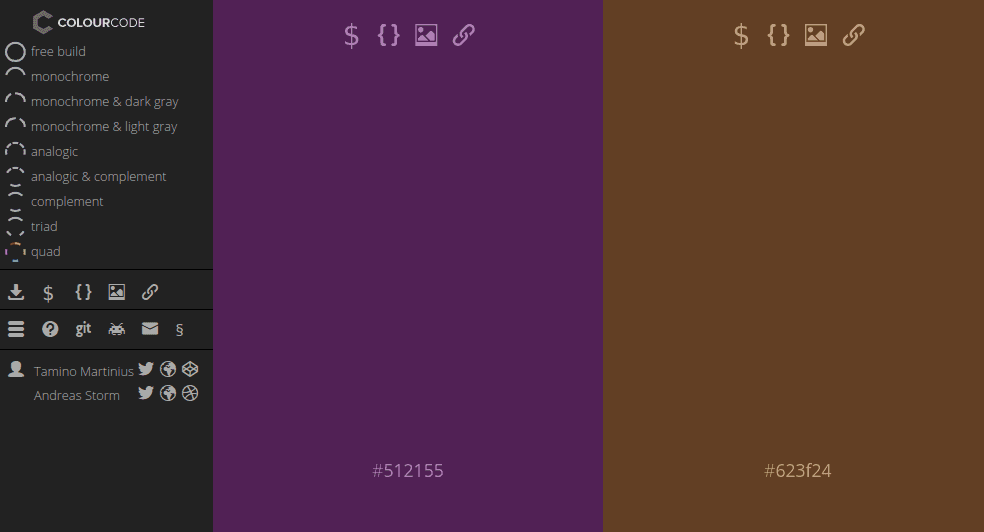
Параметры всплывающего окна
Задать языковые настройки для всех переводчиков — установите этот флажок, чтобы выбранное направление перевода было доступно во всех приложениях для перевода.
Выбор исходного и целевого языков — установите направление языка, которое вы будете использовать чаще. Этот выбор будет сохранен и использоваться по умолчанию при каждом запуске ImTranslator.
Определять исходный язык автоматически — установите этот флажок, чтобы разрешить переводчику определять язык выделенного текста.
Включить другие переводчики — дает возможность использовать несколько поставщиков переводов: Microsoft Bing и Translator в дополнение к Google Translator. Вы можете отключить другие переводчики, если хотите использовать Google Translator, только сняв этот флажок.
Включить всплывающую подсказку ImTranslator — установите этот флажок, чтобы сделать подсказку ImTranslator доступной. Если этот параметр отключен, ImTranslator Bubble не будет всплывать.
Если этот параметр отключен, ImTranslator Bubble не будет всплывать.
Включить словарь – установите этот флажок, чтобы включить словарь для перевода отдельных слов.
Показать кнопку переводчика – установите этот флажок, чтобы активировать плавающую кнопку перевода над текстом, который вы выбрали для перевода.
Закрепить всплывающее окно – закрепить всплывающее окно всплывающего окна с правой стороны веб-страницы, чтобы оно было видно при прокрутке страницы.
Выбрать размер шрифта — изменить размер шрифта (мелкий или крупный).
Перевести с помощью сочетания клавиш — назначить сочетания клавиш для перевода выделенного текста.
Переводить по двойному щелчку — установите этот флажок, чтобы переводить отдельные слова по двойному щелчку мыши.
Включить историю переводов — включить модуль истории переводов для хранения записей переводов.
Сохраните параметры , чтобы применить изменения.
Параметры перевода веб-страницы
Установить языковые настройки для всех переводчиков — установите этот флажок, чтобы выбранное направление перевода было доступно во всех приложениях для перевода
Выберите исходный и целевой языки — выберите направление языка ты будешь использовать чаще. Этот выбор будет сохранен и использоваться по умолчанию при каждом запуске ImTranslator.
Включить историю переводов — активировать модуль истории переводов для хранения записей переводов.
Сохраните параметры , чтобы применить изменения.
Параметры истории переводов
Чтобы получить доступ к истории переводов, нажмите ссылку «История» на каждом инструменте перевода или перейдите в «Параметры ImTranslator», затем вкладку «История переводов».
Записи перевода из ImTranslator и Pop-up Bubble сохраняются как исходный текст и его перевод, а история переводов из перевода веб-страницы хранится как ссылки на исходную страницу и переведенную страницу.
Что можно делать с Историей переводов
- расширить запись перевода, если она превышает 200 символов
- разделить запись на предложения для отображения перевода по предложениям
- посмотреть источник перевода 9 0006
- поиск и сортировка записей перевода
- прослушивание оригинала или перевода (26 поддерживаемых языков)
- экспорт истории переводов в формате .csv
- удаление записей
- очистить всю историю
ImTranslator for Yandex Tutorial
Назад
Next
ImTranslator включает в себя 4 инструмента перевода: I nline Translator , Pop-up Bubble Translator , Перевод веб-страниц с переводом при наведении курсора мыши и ImTranslator приложения.
ImTranslator выполняет мгновенный перевод слов, фраз, текстов и веб-страниц между 91 языком.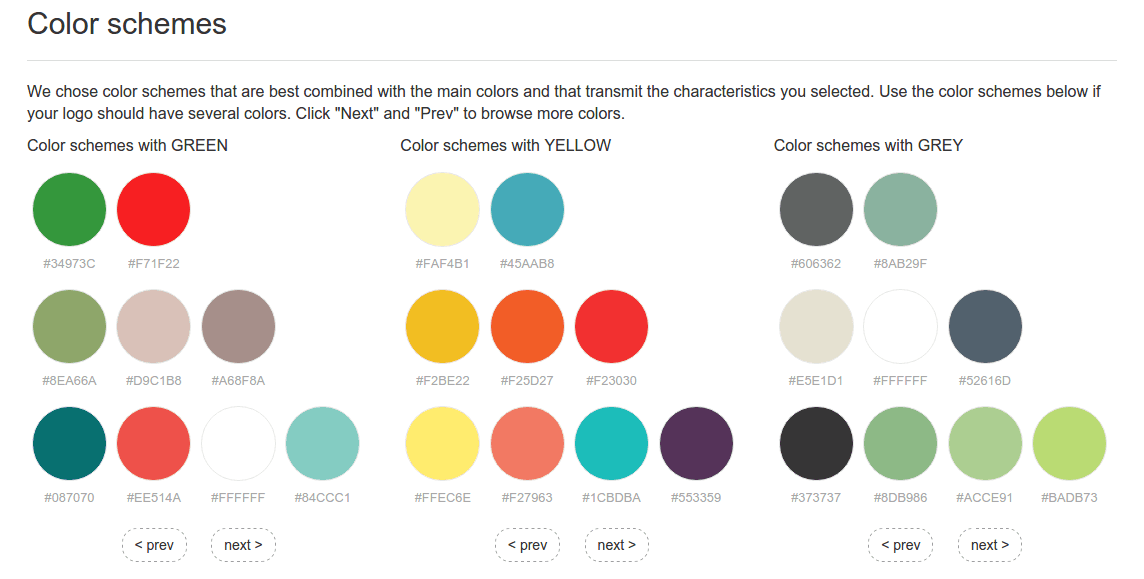
9Приложение 0047 Inline Translator переводит выделенный текст на странице, разделяя его на предложения.
Затем он вставляет перевод на веб-страницу после или перед исходным предложением или просто заменяет выделенное.
После установки ImTranslator сразу становится доступен в виде кнопки на панели инструментов.
Чтобы начать использовать ImTranslator, выделите текст на веб-странице и нажмите кнопку «ImTranslator: Translator, Dictionary, TTS» на панели инструментов Яндекса или просто используйте сочетания клавиш Ctrl+Alt+Z (по умолчанию), чтобы открыть приложение ImTranslator.
Вы также можете выделить текст на странице и выбрать «Встроенный перевод» в контекстном меню, вызываемом правой кнопкой мыши.
Или вы можете выделить текст на странице и выбрать «ImTranslator: Перевести выделение» в контекстном меню, вызываемом правой кнопкой мыши.
Появится отдельное приложение ImTranslator с исходным текстом и его переводом.
Если вы не знаете язык исходного текста, выберите «Определить язык», чтобы ImTranslator определил язык вашего текста.
Когда выполняется автоматическое определение языка, появляется метка «Обнаружено: язык».
Используйте обратный перевод для проверки точности перевода. Обратный перевод, если он отмечен, переводит целевой текст обратно на исходный язык.
Сравнение обратного перевода с оригинальным текстом иногда используется для проверки качества оригинального перевода.
Нажмите кнопку «Прослушать», чтобы прослушать устную версию текста.
В настоящее время эта функция доступна для 10 языков.
Используйте словарь для перевода отдельных слов, чтобы увидеть альтернативные переводы вместе с частью речи.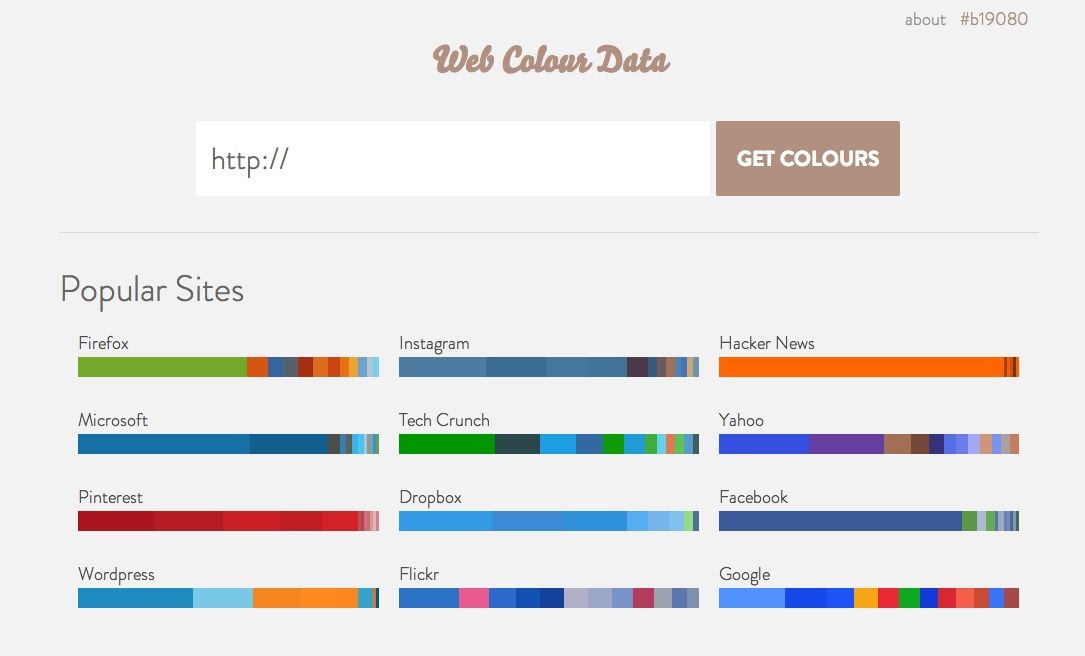
Словарь охватывает более 90 языковых комбинаций с английским языком и другими языковыми парами.
Если вы выберете более одного слова для перевода, вы получите обычный перевод, сделанный Google Translate.
Используйте параметры ImTranslator, чтобы настроить переводчик в соответствии с вашими потребностями.
Pop-up Bubble Translator быстро переводит слова, предложения и текст на любом веб-сайте. Пузырьковый переводчик отображает перевод во всплывающем окне, не покидая страницы.
Чтобы перевести с помощью всплывающего окна, выберите текст на веб-странице с помощью мыши и нажмите плавающую кнопку. Или удерживайте сочетание клавиш Ctrl + Alt (по умолчанию) при выборе текста для перевода.
Всплывающий пузырь Переводчик включает функцию речи.
Нажмите значок «Слушать» на панели инструментов, чтобы активировать голос.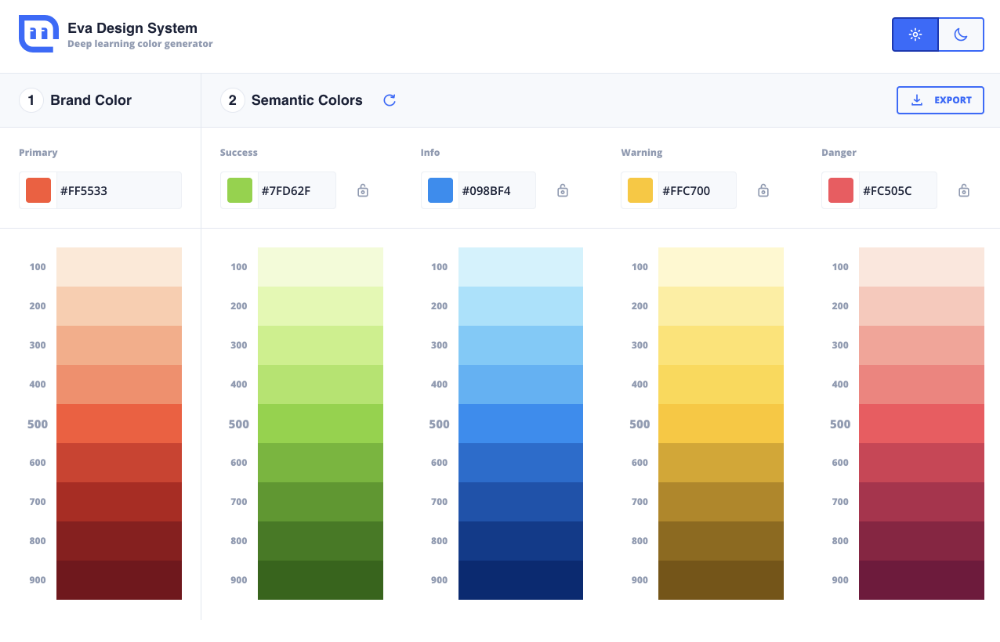
ImTranslator Bubble может переводить выделенный текст только при выборе мыши, без сочетания клавиш. Чтобы использовать этот режим, откройте «Параметры» и удалите клавишу быстрого доступа из поля быстрого доступа. Метка «Нет» появляется в меню клавиш.
ImTranslator Bubble можно настроить в этом окне. Вы можете запустить ImTranslator Bubble с помощью плавающей кнопки или с/без сочетания клавиш. Вы можете закрепить ImTranslator Bubble в правой части веб-страницы, а также изменить размер шрифта (маленький или крупный). Здесь вы также можете включить историю переводов.
Перевод веб-страниц переводит всю веб-страницу между 91 языком с помощью службы Google Translation.
Чтобы перевести веб-страницу, выберите «Перевести эту страницу на» на выбранный язык в контекстном меню правой кнопки мыши «ImTranslator: Переводчик, Словарь, TTS».